
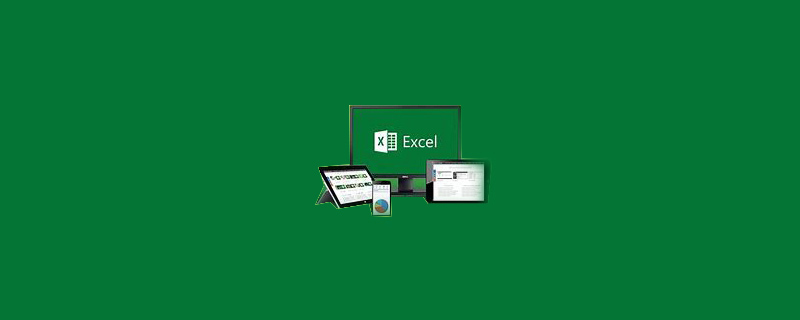
Comment afficher des valeurs numériques dans un graphique linéaire Excel ?
Vous pouvez ajouter des étiquettes de données à cette polyligne.
1. Prenez la version Excel2010 comme exemple, comme indiqué ci-dessous. Pour afficher les valeurs des sommets sur le graphique linéaire, cliquez d'abord sur le graphique linéaire, puis sélectionnez "Ajouter une étiquette de données" dans la fenêtre contextuelle. -up box ;
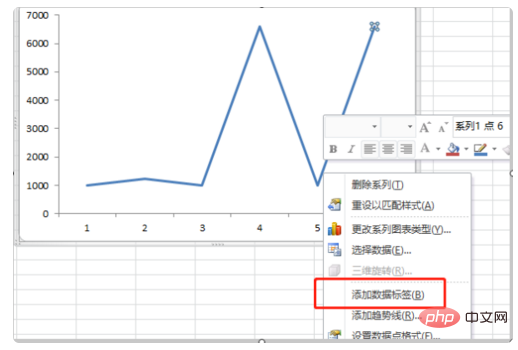
2. Vous pouvez voir que la valeur a été ajoutée avec succès au graphique linéaire. À ce moment, vous pouvez cliquer sur n'importe quelle valeur, puis cliquer avec le bouton droit. cliquez sur la souris et sélectionnez "Définir le format de l'étiquette de données" dans la boîte contextuelle ;
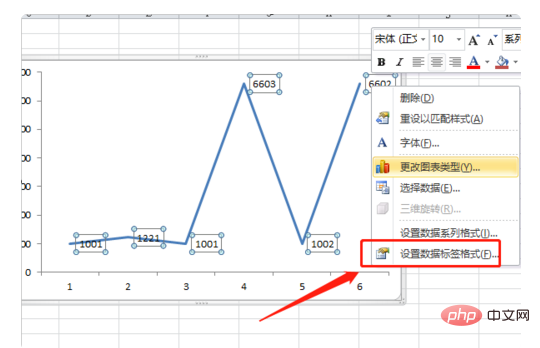
3. Dans la boîte de paramètres contextuelle, sélectionnez la position souhaitée. afficher pour la position de l'étiquette. Sélectionnez le bas ici, et enfin cliquez sur Fermer ci-dessous
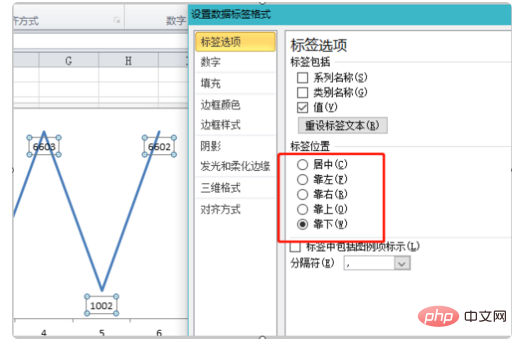
4. sont affichés en bas.
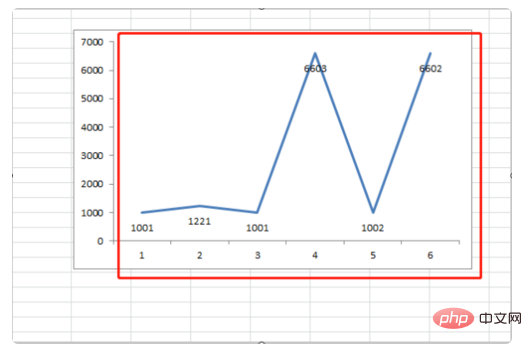
Pour plus d'articles techniques liés à Excel, veuillez visiter la colonne Tutoriel de base Excel !
Ce qui précède est le contenu détaillé de. pour plus d'informations, suivez d'autres articles connexes sur le site Web de PHP en chinois!
 Comparez les similitudes et les différences entre deux colonnes de données dans Excel
Comparez les similitudes et les différences entre deux colonnes de données dans Excel
 Marquage de couleur du filtre en double Excel
Marquage de couleur du filtre en double Excel
 Comment copier un tableau Excel pour lui donner la même taille que l'original
Comment copier un tableau Excel pour lui donner la même taille que l'original
 Barre oblique du tableau Excel divisée en deux
Barre oblique du tableau Excel divisée en deux
 L'en-tête diagonal d'Excel est divisé en deux
L'en-tête diagonal d'Excel est divisé en deux
 Méthode de saisie de référence absolue
Méthode de saisie de référence absolue
 Java exporter Excel
Java exporter Excel
 La valeur d'entrée Excel est illégale
La valeur d'entrée Excel est illégale